苹果cms模板2025年wind10下载全攻略:一步步教你轻松完成安装苹果cms
- 时间:2025-09-04
- 阅读:0
- 来源:网友投稿
简介:
随着Windows 10操作系统的稳定性与兼容性的不断提升,越来越多用户在2025年仍然选择使用Windows 10,尤其是在办公、教学和轻度娱乐场景中。尽管Windows 11已全面普及,但由于硬件兼容性或使用习惯等问题,一部分用户仍需下载安装Windows 10系统。本文将以《2025年Windows 10下载全攻略》为主题,带你全面了解如何从准备工具到系统安装,轻松完成Win10部署。

工具原料:
系统版本:
Windows 10 22H2 专业版(Build 19045.4046,2025年3月更新)
品牌型号:
笔记本:联想ThinkPad X1 Carbon Gen 12(2024款)、惠普Spectre x360 14(2024款)
台式机:戴尔XPS Tower 8960(2024款)、华硕ROG Strix G16(2024款)
U盘建议使用:SanDisk Ultra Flair USB 3.2(32GB以上)
软件版本:
Media Creation Tool 2025(微软官网下载最新版)
Rufus 4.4(开源引导盘制作工具,支持Win10和UEFI模式)
一、获取Windows 10镜像文件(ISO)
1、2025年微软官方网站依然提供Windows 10官方镜像的下载支持,用户可通过Media Creation Tool或直接下载ISO文件方式获取。
2、访问[https://www.microsoft.com/zh-cn/software-download/windows10],点击“下载工具现在”按钮,下载最新的Media Creation Tool。运行后选择“为另一台电脑创建安装介质”,勾选Windows 10、语言和架构选项后,选择“ISO文件”保存到本地。
3、建议使用Rufus软件制作安装盘时勾选“标准Windows安装”,并启用UEFI启动支持,以确保兼容现代主板与SSD。
二、制作U盘启动盘
1、插入容量不低于8GB的U盘,确保其中数据已备份。
2、打开Rufus,选择你的U盘作为设备,文件系统选择NTFS或FAT32。
3、点击“选择”按钮载入已下载的Windows 10 ISO镜像。
4、分区类型选择“GPT”,目标系统类型选择“UEFI(非CSM)”,点击“开始”即可。
5、整个制作过程大约需要3-8分钟,完成后会提示“准备就绪”。
三、安装Windows 10系统
1、将制作好的U盘插入目标电脑,重启电脑并进入BIOS设置(常用F2、DEL、ESC等键)。
2、在“Boot”选项中设置U盘为第一启动项,保存退出。
3、系统会自动从U盘启动,进入Windows安装界面后,选择语言和键盘布局。
4、点击“现在安装”,如无密钥可选择“我没有产品密钥”,继续选择Windows 10 专业版进行安装。
5、自定义安装过程中建议选择“格式化原系统盘”,保持系统干净。整个安装过程大约需15-25分钟。
四、安装驱动与激活系统
1、首次进入系统后,连接Wi-Fi或网线,系统会自动搜索并安装驱动。也可前往品牌官网下载对应机型的驱动包。
2、激活系统的方法包括使用正版密钥或数字许可证。如果之前使用过该主板安装Win10,可通过微软账户自动激活。
3、建议通过“设置 > 更新与安全 > 激活”查看当前激活状态,避免长期未激活导致功能限制。
五、系统优化与数据恢复
1、首次进入系统建议关闭不必要的后台启动项,可通过“任务管理器 > 启动”项管理。
2、建议开启系统还原点,在“控制面板 > 系统 > 系统保护”中为C盘设置还原点,以便系统异常时快速恢复。
3、如有重要数据可通过外接移动硬盘或云盘同步恢复,例如使用OneDrive、百度网盘等。
拓展知识:
1、Windows 10与Windows 11最大的区别在于UI界面与部分新特性支持(如Android子系统、Teams集成等)。但就实际使用稳定性而言,Windows 10在老旧硬件设备中仍表现更佳。
2、Windows 10支持至2025年10月,微软承诺将提供安全更新直至该期限,对于不打算升级硬件的用户仍是安全选择。
3、对于办公用户而言,Win10与主流办公软件如Office 2021、WPS Office 2023的兼容性无任何问题。部分行业软件(如CAD 2018-2023)对Win11存在兼容性问题,仍推荐使用Win10。
4、如果担心安装繁琐,部分品牌(如戴尔、联想)也提供预装Win10镜像恢复功能,在其官网输入设备编号即可一键恢复出厂系统。
总结:
2025年下载并安装Windows 10依然是一项实用技能,尤其对那些需要稳定系统环境、具备特定软件兼容需求或硬件限制的用户来说更是如此。本文详细讲解了Win10镜像下载、启动U盘制作、系统安装及后期优化的全过程,结合最新硬件与工具版本,确保每一位用户都能顺利完成安装。面对数字化设备快速更新的时代,掌握一套高效稳定的系统安装流程,无疑将成为每位数码爱好者和工作者的必备技能之一。
苹果cms模板





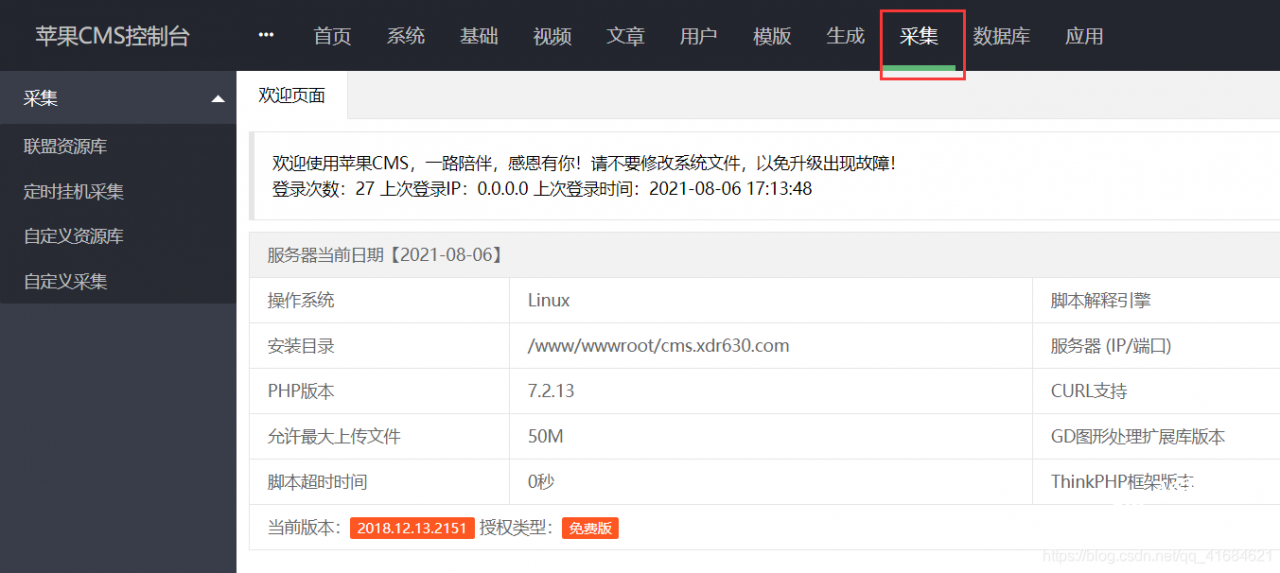
发表评论